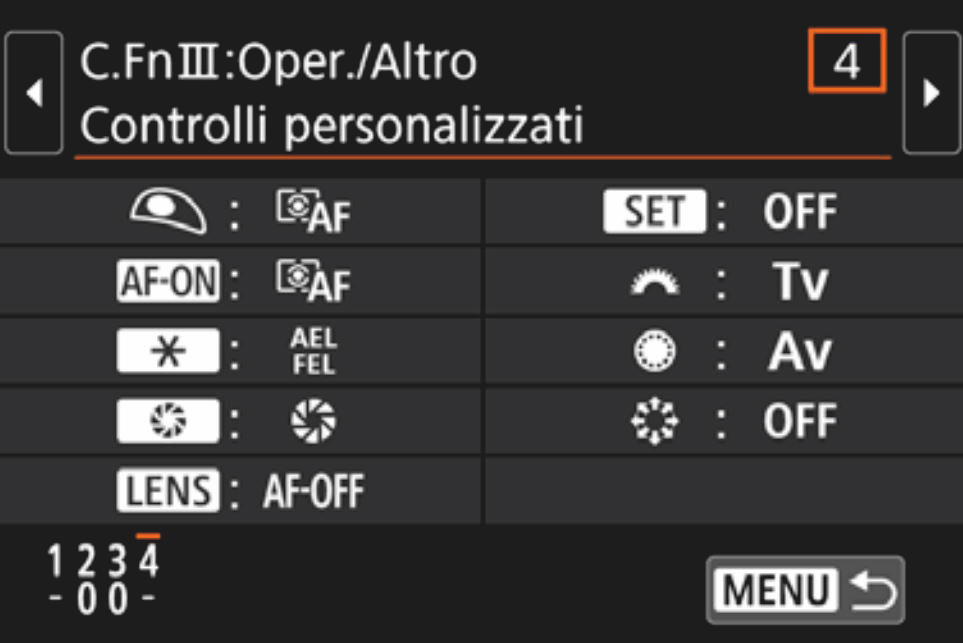Il manuale che accompagna la nostra EOS contiene informazioni utilissime su tutte le funzioni della fotocamera, ma diciamoci la verità: è una lettura davvero lunga e complessa, e pochi l’hanno portata a termine! Per fortuna vi veniamo in aiuto noi! Nello speciale “50 skills” troveremo un concentrato dei consigli più utili per cominciare a sfruttare fino in fondo una macchina fotografica marchiata Canon. Ci sono idee nuove per tutti – dai fotografi alle prime armi ai veterani. La maggior parte di questi consigli, inoltre, è applicabile a tutti i modelli della gamma EOS.
2#Funzioni avanzate
Scopriamo soluzioni e trucchi che possono rendere più semplice ogni nostra sessione indoor e outdoor.
1 – Attiviamo la messa a fuoco dal dorso
Di solito facciamo le foto premendo a metà il pulsante di scatto per avviare lettura esposimetrica e messa a fuoco, e completando la pressione per scattare. La messa a fuoco dal dorso, invece, permette di separare l’AF e assegnarlo a un pulsante sul dorso del corpo macchina – a seconda del modello, al pulsante di blocco AE (*) o di avvio AF (AF-ON). Troviamo questa possibilità nel menu delle funzioni personalizzate, nel gruppo Oper./Altro o sotto Controlli personalizzati. Possiamo scegliere se attivare l’autofocus con la mezza pressione dello scatto e bloccarlo con il pulsante posteriore oppure se sganciare l’autofocus dallo scatto e avviarlo e fermarlo dal dorso. Usare due pulsanti per mettere a fuoco e per scattare può sembrare più contorto, invece ha diversi vantaggi. Di fronte a un soggetto statico e decentrato, non precisamente coperto da un punto AF, di norma useremmo la messa a fuoco singola, premeremmo a metà lo scatto per agganciare il soggetto e poi ricomporremmo. Per scattare una seconda foto, dovremmo ripetere tutto il processo. Avviare e bloccare il sistema autofocus dal pulsante sul dorso, invece, fa sì che la distanza di fuoco non venga cambiata quando premiamo lo scatto e ci permette di scattare più volte senza rimettere a fuoco di continuo. La messa a fuoco dal dorso è ideale quando il soggetto si muove e si ferma a ripetizione. Possiamo impostare la modalità autofocus AI Servo per seguirlo mentre si sposta e mettere in pausa il sistema quando l’azione si interrompe. È possibile passare da AI Servo a One Shot AF con la pressione (o il rilascio) di un solo pulsante senza smettere di scattare.
2 – Usiamo lo schermo LCD
Il display LCD sul dorso è senza dubbio uno degli strumenti più utili di una fotocamera digitale, visto che permette di vedere immediatamente gli scatti. Sfruttiamolo il più possibile e usiamo la funzione Live View sia per comporre sia per zoomare nell’inquadratura per accertarci che il punto focale sia nitido.Ricontrolliamo le immagini appena scattate e sottoponiamo alla prova del nove esposizione e messa a fuoco prima di passare allo scatto successivo.
3 – Cambiamo il punto AF

In modalità automatica la fotocamera cercherà con tutta probabilità di decidere anche su quale parte della scena mettere a fuoco, a sua discrezione, ma per la massima nitidezza del nostro punto d’interesse è molto meglio prendere il controllo e posizionare di persona il punto AF attivo. Per farlo, premiamo il pulsante di selezione del punto AF per richiamare il menu a schermo, scorriamo le diverse modalità per scegliere la selezione manuale di un punto AF singolo e usiamo il D-pad per portare il punto AF attivo dove vogliamo.
4 – Scegliamo l’avanzamento

Le fotocamere Canon hanno diverse modalità drive, che spaziano dallo scatto singolo (in cui la pressione del pulsante di scatto corrisponde a una sola esposizione) a quello continuo (in cui viene realizzata una serie di esposizioni a raffica per tutto il tempo in cui lo scatto viene mantenuto premuto). L’avanzamento silenzioso è una modalità sempre più diffusa: attutisce il rumore dello scatto dello specchio delle reflex e rende del tutto silenziose le mirrorless. Non manca mai, poi, l’autoscatto, con cui possiamo impostare il timer e ritardare l’esposizione.
5 – Valutiamo le foto
Oltre che attraverso i programmi di editing delle immagini come Lightroom, è possibile assegnare le classiche “stelline” alle foto anche in-camera. Attribuire un giudizio agli scatti è un modo efficace di avviare la selezione. Per farlo, basta entrare nel menu blu di riproduzione e scegliere Valutazione immagini: da qui selezioniamo gli scatti e premiamo poi il pulsante SET del D-pad per applicare la valutazione a ognuno.
6 – Aggiorniamo il firmware
Visitiamo il sito di Canon e controlliamo regolarmente la presenza di aggiornamenti per mantenere la fotocamera al top delle sue possibilità, risolvere problemi e, in alcuni casi, aggiungere nuove utilissime funzioni. Il nuovo firmware deve essere scaricato su una scheda di memoria e inserito nella fotocamera seguendo le istruzioni a schermo. In alternativa possiamo collegare la fotocamera al computer e usare il software EOS Utility per il controllo e l’aggiornamento.
7 – Area AF Attiva
Facciamo clic sul pulsante di selezione del punto AF, poi selezioniamo l’opzione Metodo AF e scorriamo fino alla modalità Zona AF. Questa espande l’area di punti AF attivi e ci assicura una copertura più ampia per mettere a fuoco sui soggetti dal movimento veloce, come auto o uccelli in volo.
8- Attiviamo l’anteprima della profondità di campo
Quando guardiamo nel mirino di una reflex o di una mirrorless, vediamo l’immagine attraverso la massima apertura di diaframma dell’obiettivo – è necessario perché l’anteprima sia chiara, leggibile e facile da valutare. Se realizziamo uno scatto con un diaframma più chiuso, avremo una fascia di nitidezza più estesa, perché il diaframma si chiuderà sul valore impostato. Possiamo assegnare la funzione di anteprima della profondità di campo a un pulsante a nostra scelta, per capire quale aspetto assumerà lo scatto prima di avviare l’esposizione.
Continua a seguirci per scoprire tutte le “Tutti i trucchi la tua Canon”, oppure acquista Photo Professional #129 qui! E se hai perso il primo appuntamento, recuperalo qui:
Tutti i trucchi per la tua Canon #1

 Abbonati
Abbonati I nostri manuali
I nostri manuali LOGIN/REGISTRATI
LOGIN/REGISTRATI